iPhone перегревается после обновления iOS 17? Вот исправление
Недавно Apple выпустила обновление iOS 17 для мобильных и планшетных устройств. После установки некоторые пользователи столкнулись с перегревом iPhone после обновления iOS 17. Почему мой iPhone перегревается после обновлений 16.5?
Возникают такие проблемы, как беспричинный нагрев телефонов при выполнении повседневных задач или просмотре приложений. Ты не один! Чтобы остыть, следуйте моим советам, приведенным в этом сообщении в блоге.
Лучшие способы решения проблем с перегревом iPhone
На самом деле устройство не перегревается, но, хм, становится очень горячим. Здесь, прежде всего, вам следует просмотреть журналы использования энергии, и благодаря этому вы сможете получить представление о том, какие приложения слишком быстро разряжают аккумулятор вашего устройства. Причиной потепления в основном является показатель энергопотребления. И это может стать проблемой оборудования, а не программного обеспечения.
Я надеюсь, что это поможет уменьшить перегрев и удвоить срок службы батареи.
Быстрые советы:
- Отключайте Bluetooth, когда он не нужен.
- Отключите службы определения местоположения.
- Избегайте постоянного использования iPhone.
- Берегите свой гаджет от прямых солнечных лучей
- Apple также рекомендует не оставлять iOS-устройство в машине в жаркую погоду
- Вам следует ограничить использование ненужных функций, таких как службы определения местоположения.
- На пляже лучше упаковывать iPhone в чехол
- Портативный холодильник для напитков — идеальная тактика для хранения вашего iPhone.
Исправление №1. Дайте iPhone остыть
Внутренний датчик температуры вашего последнего устройства iOS показывает, что устройство принудительно выключается? Или просто айфон перегревается, не имеет значения. Выключите iPhone и дайте ему остыть в течение 30–40 минут, а затем включите iPhone.
Чтобы выключить устройство iOS,
Способ 1: из приложения «Настройки».
- Перейдите в «Настройки» → «Основные» → прокрутите экран вниз до конца и нажмите «Выключить» → затем «Переведите в положение «Выключить», чтобы выключить Apple iDevice.
Способ 2: с помощью клавиши питания
- Нажмите и удерживайте кнопку питания и выберите «Выключить устройство».
Альтернативно вы также можете принудительно выключить устройство с помощью кнопки питания.
Пожалуйста, оставьте устройство на несколько минут, прежде чем нажать эту кнопку, пока логотип Apple не появится снова. Не волнуйся. Вы не потеряете никакие документы и данные.
Еще по теме: Как продлить срок службы батареи iPhone
Исправление №2. Проверьте энергопотребление
Несомненно, чрезмерное использование iPhone и его приложений приводит к повышению температуры iPhone и его перегреву во время зарядки или использования приложения «Сообщения». Используйте функцию «Батарея», чтобы узнать, какие приложения вы используете чаще, и постарайтесь избегать ее, по крайней мере, сократив использование вдвое.
Откройте приложение «Настройки» — нажмите «Аккумулятор» — в разделе «Использование аккумулятора» укажите, какое приложение потребляет много заряда батареи.

Навигация и принудительное закрытие приложений.
Область с высокой температурой, а также может случиться так, что она заряжается, играя в 3D-графическую игру с высокой интенсивностью использования графического процессора.
Исправление №3: iOS 17 слишком горячая, из-за чего ваш iPhone горит? Удалить дело
Не накрывайте свой телефон толстым чехлом, потому что толстый чехол для iPhone может вызвать перегрев процессора устройства, как Otterbox. Поэтому я рекомендую вам отказаться от привычки использовать чехлы такого типа и хранить телефон в прочном чехле, который также обеспечивает более надежную защиту от ударов, падений и ежедневного износа.
Исправление № 4. Проверьте наличие обновлений iOS, чтобы избавиться от проблемы с перегревом телефона.
Apple часто выпускает новое обновление, если когда-либо получает отзывы от многих пользователей и разработчиков. Поэтому вам следует проверить наличие новой прошивки, выполнив приведенный ниже шаг.
- Приложение «Настройки» — «Основные» — «Обновление ПО».

Если какое-либо обновление доступно, обновите его через OTP или с помощью iTunes на Mac или ПК.
Тем не менее, последняя версия iOS доступна для загрузки и установки.
Если нет обновления – можно откатиться на iOS. Чтобы узнать больше, не пропустите оставшийся способ решения проблемы перегрева iPhone.
Принудительно закройте все работающие приложения || Отключите Wi-Fi и Bluetooth || Будьте проще с указаниями (отключите пошаговую навигацию GPS)
Если ни один из вышеперечисленных способов не работает, вам необходимо сделать последнюю резервную копию и стереть все данные + настройки устройства. Далее вам следует восстановить iOS-устройство с помощью iTunes.
Исправление № 5: принудительная перезагрузка вашего iPhone
один раз; принудительно перезагружает ваш iPhone, чтобы ваше устройство остыло по сравнению с текущим положением. Метод принудительной перезагрузки другой модели iPhone от Apple отличается от того, что вы можете узнать ниже. Примечание. Не волнуйтесь: вы не потеряете данные и документы со своего устройства.
Принудительная перезагрузка iPhone 8 Plus/8 Plus/ iPhone X:
Сначала нажмите и быстро отпустите кнопку увеличения громкости, затем нажмите и быстро отпустите кнопку уменьшения громкости, теперь нажмите и удерживайте боковую кнопку, пока на экране не появится логотип Apple. Получите более подробную информацию — как принудительно перезагрузить iPhone 8 Plus-iPhone X
 Жесткая перезагрузка iPhone: шаг за шагом
Жесткая перезагрузка iPhone: шаг за шагом
Чтобы запустить iPhone, снова нажимайте боковую кнопку, пока на экране не появится логотип запускаемого яблока.
Чтобы принудительно перезагрузить пользователи iPhone 7/7 Plus: одновременно нажмите и удерживайте кнопку «Режим сна/Пробуждение» + кнопку уменьшения громкости.
Чтобы принудительно перезагрузить iPhone 6S и более ранние пользователи: одновременно нажмите кнопку «Режим сна/Пробуждение» и кнопку «Домой».
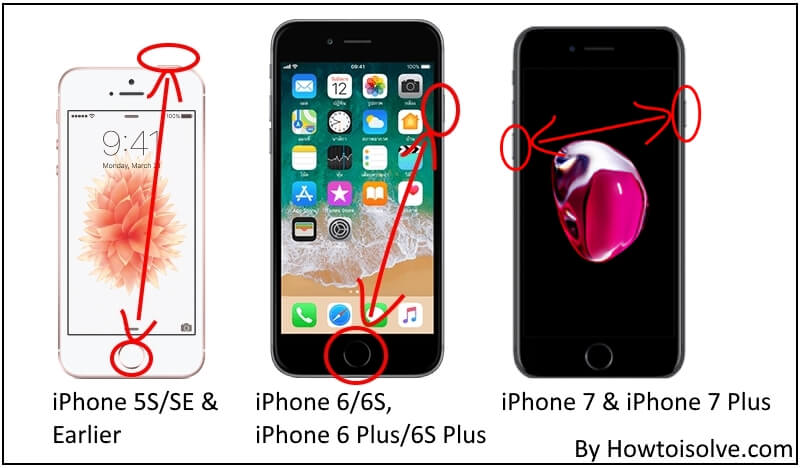
Пользователи iPhone 7 и iPhone 7 Plus, iPhone 8 Plus, iPhone 8 и iPhone X могут на некоторое время (на свой страх и риск) погрузиться в холодную воду, поскольку обе модели имеют водонепроницаемость IP67.
iPhone 6S Plus, iPhone SE/5S и более ранние модели отныне не являются водонепроницаемыми. Не рискуйте погружать свой iPhone в охлаждающую воду или кубик льда.
Если ваш iPhone получает уведомление о перегреве, например, что iPhone необходимо остыть, прежде чем вы сможете использовать его в данный момент, вы можете позвонить в службу экстренной помощи.
Исправление № 6: обратитесь в службу поддержки Apple.
Все еще не повезло с перегревом и зависанием iPhone? Отнесите свой iPhone в службу поддержки Apple; Самое приятное в поддержке Apple — вам не нужно тратить время на ожидание своей очереди, записаться на прием в Genius Bar в службу поддержки Apple и прийти туда вовремя.
Статья по теме — Как добавить контакты для экстренных случаев на iPhone.





